لوحة تحكّم ووردبريس (WordPress Dashboard) هي أهمّ جزء من موقع الويب الخاصّ بك. هي المكان الذي ستدير فيه موقع الويب الخاصّ بك يومًا بعد يوم بما في ذلك إنشاء المقالات و الصّفحات، إضافة الصّور و مقاطع الفيديو، تخصيص شكل و مظهر الموقع، و ما إلى ذلك.
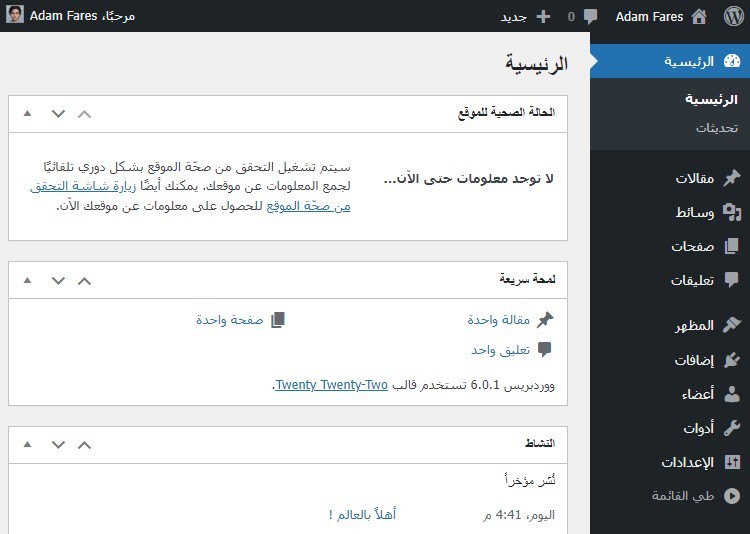
يتم تنفيذ معظم أعمال إدارة الموقع من لوحة تحكّم ووردبريس (WordPress Dashboard)، و لهذا السبب، من المهمّ فهم كيفيّة إستخدام لوحة التحكّم هذه.
يقدم لك هذا المقال نظرة عامّة سريعة على لوحة تحكّم ووردبريس، و التي ستساعدك على فهم و التعوّد على إستخدام لوحة التحكّم هذه.
إذا كنت لا تعرف كيفيّة الولوج إلى لوحة تحكّم ووردبريس، قم بإلقاء نظرة على هذا المقال: كيفيّة تسجيل الدّخول إلى ووردبريس (WordPress).
شرح لوحة تحكّم ووردبريس (WordPress Dashboard)
عند تسجيل الدّخول لأوّل مرّة إلى لوحة تحكّم ووردبريس (WordPress)، قد تشعر ببعض الإرتباك بسبب العدد الكبير للإعدادات و الخيارات الموجودة. لكن لا تقلق، فبعد قضاء بعض الوقت في فهم كيفيّة عمل لوحة التحكّم، ستصبح الأمور أسهل بكثير.
تنقسم لوحة التحكّم إلى ثلاثة أجزاء: شريط الأدوات في الأعلى (باللون الأخضر)، قائمة التنقل الرئيسيّة على الجانب الأيمن (باللون الأحمر)، ومنطقة العمل في الوسط (باللون الأزرق).
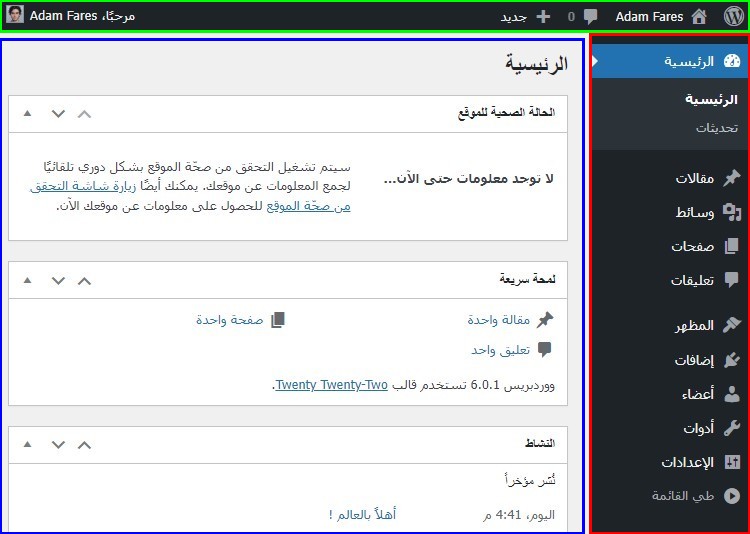
شريط الأدوات
يحتوي شريط الأدوات على روابط لمعلومات حول ووردبريس (WordPress)، و روابط سريعة لإنشاء مقالات و صفحات جديدة، مشاهدة التعليقات، و تعديل ملفك الشخصي. يمكنك أيضا زيارة موقعك بالضغط على إسم الموقع.
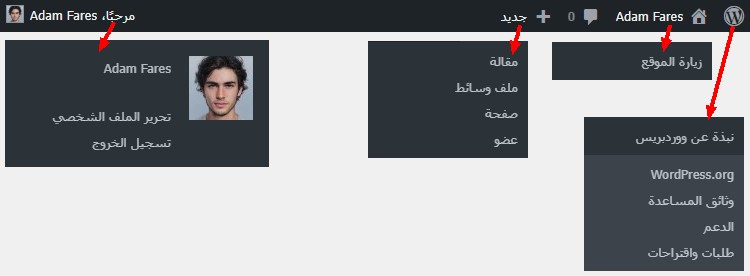
إذا نقرت على الرّوابط الموجودة أسفل "نبذة عن ووردبريس" ، فسيتمّ أخذك إلى موقع برنامج ووردبريس (wordpress.org). يمكنك العودة إلى موقعك عن طريق إدخال إسم نطاق موقعك في شريط عنوان المتصفح.
أيضا سيظهر شريط الأدوات هذا على الواجهة الأمامية من موقع الويب الخاصّ بك، لكنّ الزوار لن يروه، سيظهر لك أنت فقط و سيساعدك على التنقل بين الواجهة الأماميّة للموقع و لوحة التحكّم.
منطقة العمل
منطقة العمل هي المكان الذي ستؤدي فيه معظم أعمال إدارة الموقع. ستتغير منطقة العمل حسب القسم أو الأداة التي ستستخدمها.
قائمة التنقل الرئيسيّة
تحتوي قائمة التنقل الرئيسيّة على أقسام و أدوات ستحتاجها لإنشاء الموقع و هي كالتالي:
1. الرئيسية
تحتوي على بعض الودجات التي تقدّم معلومات حول ما يحدث على موقع الويب الخاصّ بك مثل عدد المقالات و التعليقات على موقعك، المقالات و التعليقات المنشورة مؤخرًا، و الحالة الصحيّة للموقع.
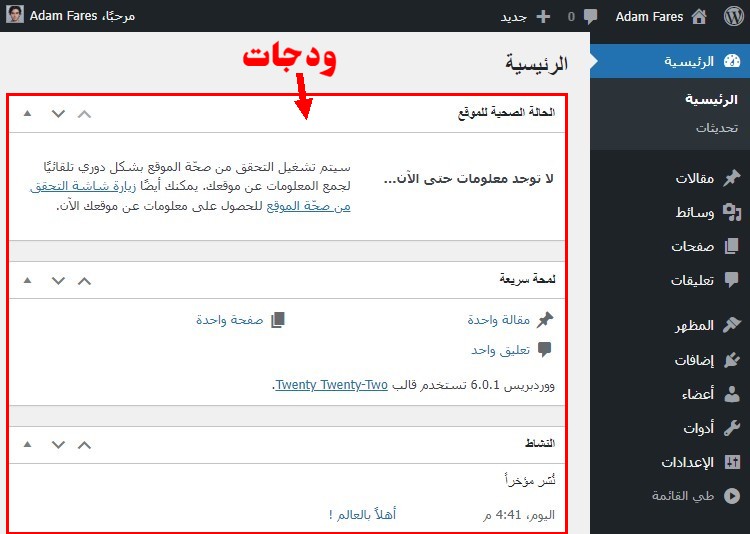
يمكنك إخفاء تلك الودجات إذا كنت ترغب في ذلك من خلال النقر على "خيارات الشاشة" أعلى الشاشة على اليسار.
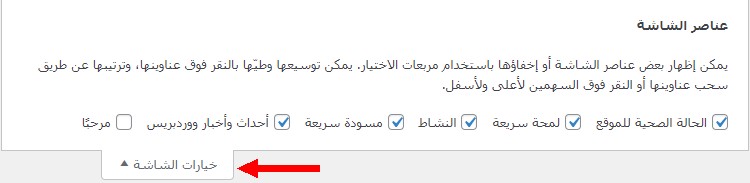
نوصيك بالاحتفاظ بودجات "لمحة سريعة"، "النشاط" و "الحالة الصحية للموقع"، و إخفاء الباقي.
بالنسبة لودجة "الحالة الصحية للموقع"، ستُعلمك هذه الودجة إذا ما كان هناك أي مشكل على الموقع.
ما عليك القيام به هو النقر على "صفحة التحقق من صحّة الموقع"، ثمّ إصلاح المشكلات المذكورة.
مزيد من المعلومات حول كيفية إصلاح الأخطاء التي تعرضها ودجة "الحالة الصحية للموقع" عبر هذا الرابط: كيفية إصلاح الأخطاء التي تعرضها أداة الحالة الصحية للموقع.
2. مقالات
هنا، يمكنك إنشاء المقالات و ذلك بالضغط على "أضف جديد"، ثمّ إدخال محتوى المقال. يمكنك تعلم كيفيّة إنشاء المقالات و الصّفحات من خلال درسنا التفصيلي حول كيفيّة إنشاء المواقع.
بعد نشر المقالات ستجد جميع المقالات التي قمت بإنشائها في هذا القسم.
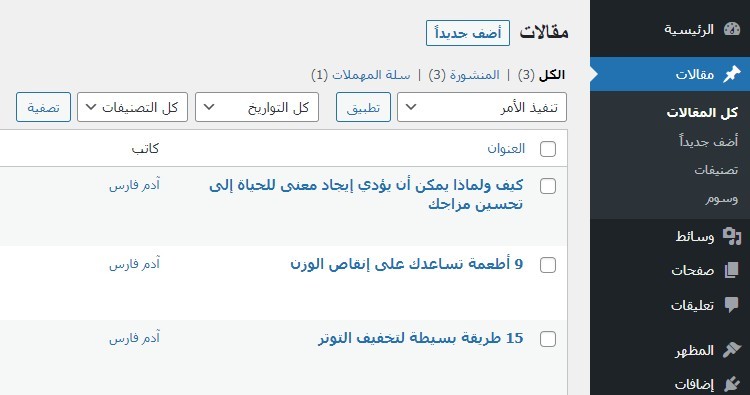
3. وسائط
هنا، ستجد جميع الملفات التي قمت برفعها على موقعك (صور، ملفات pdf، مقاطع فيديو، إلخ ).
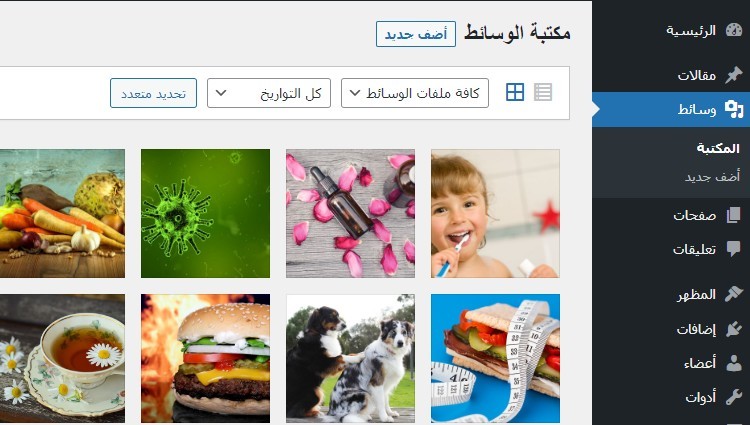
4. صفحات
هنا، يمكنك إنشاء صفحات مثل صفحات "من نحن" و "اتصل بنا". ليس هناك فرق بين الصّفحات و المقالات. الصّفحات فقط لا تظهر على واجهة الموقع الرئيسيّة.
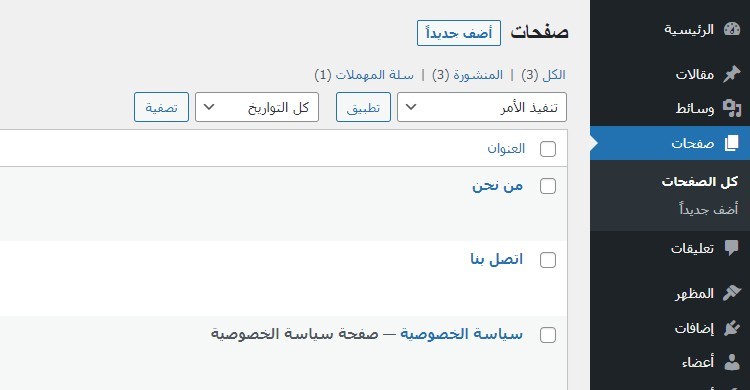
5. تعليقات
من قسم التعليقات يمكنك مشاهدة و إدارة التعليقات على موقعك بما في ذلك الرد على التعليقات و حذف التعليقات. إذا نشر شخص ما تعليقًا على موقع الويب الخاصّ بك، فسيظهر التعليق هنا.
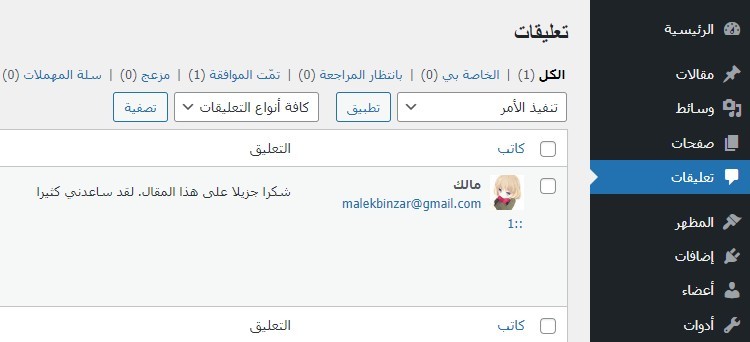
6. المظهر
هنا، يمكنك تخصيص مظهر موقع الويب الخاصّ بك بما في ذلك تثبيت قالب (Theme)، إنشاء قوائم التنقل (Menus)، و إضافة محتوى إلى الشريط الجانبي (Sidebar) و التذييل (Footer).
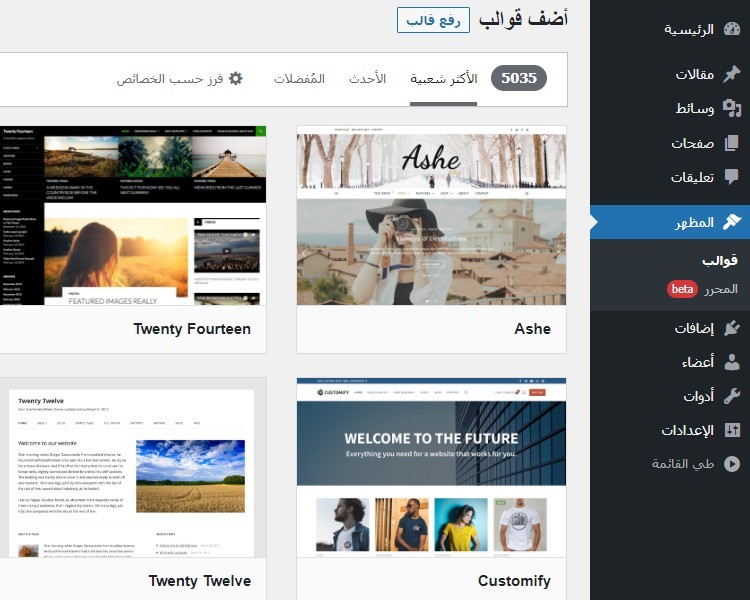
7. إضافات
هنا، يمكنك تثبيت إضافات. و الإضافة هي برنامج صغير يضيف ميزات أو وظائف جديدة إلى موقع الويب الخاصّ بك. على سبيل المثال، يمكنك تثبيت إضافة دردشة حية (Live Chat) على موقعك للدردشة مع الزوار. مزيد من المعلومات حول الإضافات عبر هذا المقال: ما هي الإضافة (Plugin) في ووردبريس (WordPress)؟
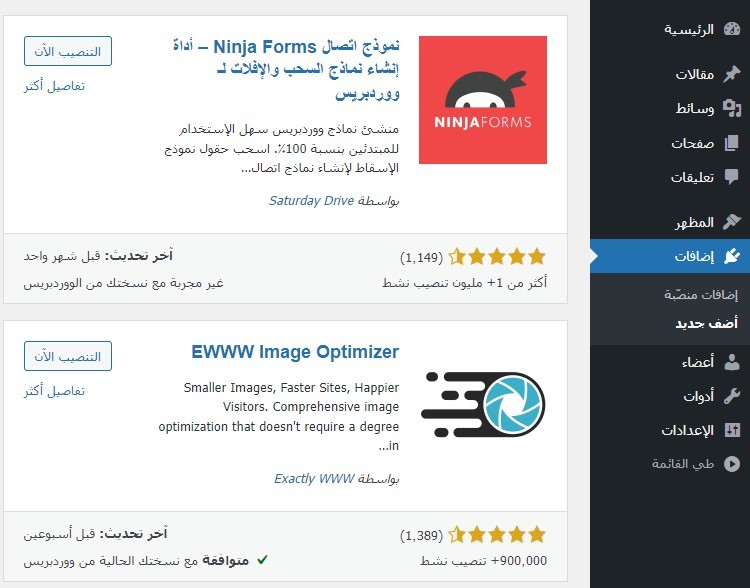
8. أعضاء
في هذا القسم، يمكنك إضافة أعضاء (مستخدمين) لمساعدتك في إدارة موقعك. يمكنك أيضًا تعديل الإعدادات الشخصية الخاصّة بك هنا: يمكنك تغيير إسمك، كلمة المرور، عنوان بريدك الإلكتروني، و ما إلى ذلك. كيفية إضافة أعضاء (مستخدمين) جدد إلى موقع ووردبريس (WordPress).
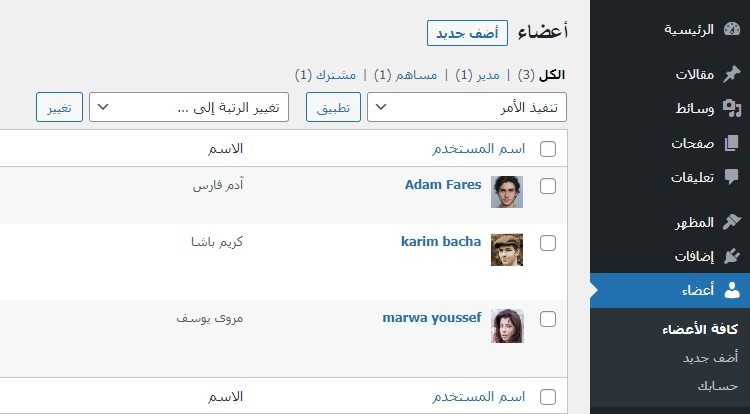
9. أدوات
هنا، توجد أدوات أخرى على الأرجح لن تحتاجها.
10. الإعدادات
هنا، يمكنك تعديل إعدادات التكوين الأساسيّة لموقعك. يمكنك تغيير إسم الموقع، اللغة، و صيغة الوقت. يمكنك أيضًا تعطيل التعليقات على موقعك و إختيار عدد المقالات التي ستظهر على الواجهة الأماميّة للموقع.
هناك عديد من الإعدادات في هذا القسم، لكنّك لن تحتاج إلى أغلبها.
شيء مهمّ عليك فعله هنا و هو تغيير تركيبة الرّابط الدائم. و الرّابط الدائم هو الجزء الأخير من عنون URL المقال.
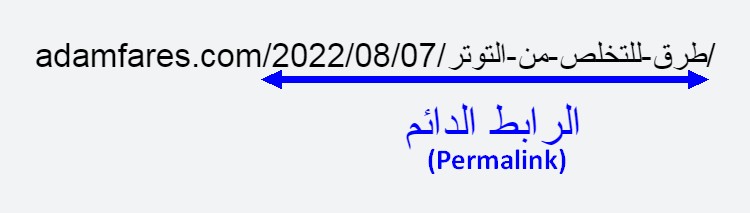
في العادة، يستخدم ووردبريس تركيبة "اليوم + عنوان المقالة" للرّابط الدائم، ما يعني أن عنوان URL المقال سيتضمن تاريخ النشر و إسم المقال كما هو مبيّن في الصورة أعلاه.
ننصحك بتغيير تركيبة الرّابط الدائم الى "عنوان المقالة"، ما يعني أنّ عنون URL المقال سيتضمّن فقط إسم المقال هكذا:

و السّبب في ذلك هو أنّ تركيبة "عنوان المقالة" للرّابط الدائم تبدو أجمل كما أنها الأكثر إستخداما و المحبّذة من أغلب مالكي المواقع.
للقيام بذلك، أنقر على "روابط دائمة"، ثمّ إختر "عنوان المقالة"، و أضغط على "حفظ التغييرات" في الأسفل..
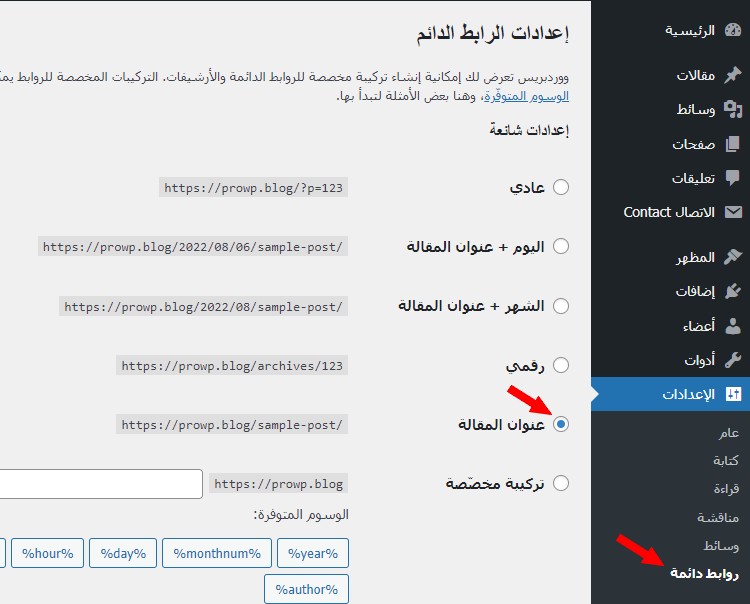
لاحظ أنه عليك تغيير تركيبة الرّابط الدائم قبل البدء في إنشاء المقالات على موقعك.
إذن، كانت تلك لمحة سريعة عن لوحة تحكّم ووردبريس (WordPress). فقط بضعة أيام من العمل عليها و ستجدها أسهل ممّا كنت تتصوّر.
إقرأ أيضا